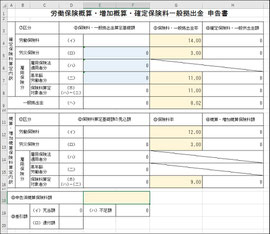皆様、こんにちは。(^.^)
本日は、スタッフを雇用されているお教室様向けに「労働保険の申告が楽になる計算書」の提供についてのお話です。
これを使えば、社労士さんにお支払いする数万円を節約できるかも…。(;''∀'')
毎年、この時期になると頭を悩ますのが、労働保険の年度更新事務です。
私の経理業務の中では、確定申告書作成前の準備作業の次に嫌いな経理事務の1つです。
ご存知のように、労働保険(労災保険)は、例えパートさん1名でも雇用されていたら、申告しないといけないですよね。
非常に面倒な作業ですが、小規模事業経営者としては、社労士さんに支払う数万円の経費を節減しなくっちゃ~と。
ということで、今年は、一度だけ面倒な思いをしようと覚悟をしまして、「労働保険の年度更新用の計算書」を作成してみました。
それぞれ、上記の画像をクリックしていただくと拡大表示されます。
本日は、この手作りの計算書ブックをショップ内でご提供させていただく予定です。
昨日の記事で、ご案内させていただきましたように、ショップトップページにご案内させていただきますので、よろしくお願いいたします。
●ブックの使い方
簡単にブックの説明をさせていただきます。
先ず、シートは左から順に3枚に分かれています。
【1枚目のシート】
1枚目のシートに、従業員さんのお給料や賞与を入力します。
弊社の場合の例ですが、分かりやすいように黄色が正社員、オレンジがパートにしています。
人数が不足する場合は、途中に列挿入をしていただき、逆に余る場合は空欄のままで大丈夫です。
それぞれ、合計は自動計算されるように設定してあります。
【2枚目のシート】
2枚目のシートは、労働局から送られてくる集計表の一部を抜き出しました。
これは自教室の状況に合わせて、数式を編集してください。
弊社の場合は、正社員が雇用保険の対象者で、パートは雇用保険の対象者ではないので、1枚目のシートに入力すると、自動的に2枚目のシートに集計されるように数式が設定してあります。
中には、パートさんでも勤務時間が長く雇用保険対象の方もあると思いますので、そういう例外がある場合は、適宜、数式を編集してください。
【3枚目のシート】
3枚目のシートは、実際に提出する「労働保険概算・増加概算・確定保険料 一般拠出金 申告書」とほぼ同じフォームにしてあります。
1枚目のシートに入力すれば、自動的にこちらへも入力されます。
後は、このまま「申告書」の用紙に転記するだけで大丈夫なはずです。
3枚目のシートに手入力する場合はブルーのセルに入力します。
オレンジのセルは、「申告書」と照らし合わせて変更がなければこのままで大丈夫ですし、変更があれば手入力します。
3枚目のシートは、シート保護が掛けてあり、ブルーとオレンジで塗りつぶしたセル以外は変更できないようになっています。
ただし、変更の必要があれば、シート保護のパスワードは掛けてありませんので、保護を解除して変更してください。
解除は「校閲」タブの「シート保護の解除」をクリックします。
3枚目のシートに使われている「INT」(イント)関数は、「ROUNDDOWN」関数と同じで切捨てる関数です。
ただし、「ROUNDDOWN」と違って、どの位で切り捨てるかは設定できず、整数以下をすべて切り捨てます。
数式を手入力する癖があり、INTのほうが短いので、こちらを使っています。
===================
なお、万一、間違いがあるといけませんので、必ず、窓口でチェックしていただいてください。
とても親切に対応していただけます。
このブックを使用されたことによるミスその他によって被る損害は、弊社では一切責任を負えませんので、その点をご理解の上、ご利用くださるように、よろしくお願いいたします。
もし、数式に間違いを見つけられた方がありましたら、是非、ご連絡くださいね。(^_-)-☆
ポチッと2つ応援クリックしていただけると 励みになります。